Preguntas frecuentes (FAQ)
A continuación, se da respuesta a las cuestiones más habituales:
Hay dos posibilidades:
-
Si estás registrado pulsa sobre el botón “Acceder a tus sesiones”, a la derecha de la pantalla. Introduce tu usuario y contraseña. Haz clic sobre “Acceder” y entrarás en el sistema.
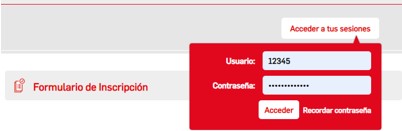
-
Si no estás registrado, pulsa sobre el “Formulario de inscripción” y completa los datos que en él figuran, es necesario que rellenes todos los campos, ya que son obligatorios. Comprueba tu NIF/NIE/Número de pasaporte (números y letra) y el email que vayas a utilizar, haz clic sobre el o los Site a los que quieras acceder, acepta la Política de privacidad del sitio y pulsa sobre “ENVIAR”. Recibirás un correo con las credenciales en la dirección de email que hayas facilitado. Regístrate con una dirección de correo activa y que puedas consultar fácilmente. Una vez las tengas sigue los pasos del punto anterior.

Para acceder, introduce el “Nombre de usuario” (normalmente tu DNI/NIE con letra minúscula) y la contraseña que hayas puesto al inscribirte. Si no la recuerdas, pulsa en “Recordar contraseña” y completa los datos que te solicitan. Te llegará un email con las credenciales a la dirección de correo con la que te hayas registrado en la plataforma.
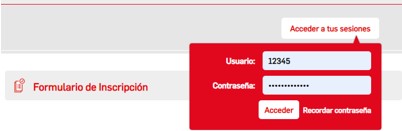
La plataforma ya cuenta con el dato que estás tratando de introducir (NIF/NIE, Email o ambos).
No es posible darse de alta con una dirección de correo que ya está registrada en la plataforma. La dirección de correo es única para cada persona, puedes utilizar cuentas de gmail, hotmail, de tu empresa etc., pero no pueden estar ya en uso en la plataforma. No puede existir una misma cuenta de correo para dos usuarios distintos.
Si no estás seguro de tus detalles de acceso, pulsa sobre “Recordar contraseña”, completa el formulario y se te enviarán las credenciales para acceder a la plataforma. Una vez en la plataforma podrás comprobar tus datos accediendo a tu perfil.
Si has actualizado recientemente la contraseña, es posible que todavía esté grabada la antigua en el navegador. Borra la que aparece automáticamente en el formulario y escribe manualmente la nueva.
Si no recuerdas la contraseña, pulsa en “recordar contraseña” y se te enviará una nueva a la dirección de correo que hayas puesto en el formulario de inscripción.
Comprueba que no está en el spam de tu correo, como correo no deseado.
Verifica que la dirección de correo que figura en la plataforma es la correcta.
Puedes generar un justificante en la plataforma, si accedes al apartado “Mis sesiones” y pulsas sobre descargar justificante que se encuentra junto a la “Sesión de Acceso del Site”.
-
Pulsa sobre tu nombre, en la parte superior derecha de la pantalla y haz clic sobre ‘Perfil’ en el menú desplegable.
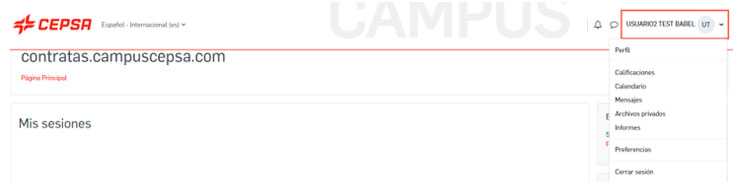
En “Detalles de usuario” pulsa sobre “Editar perfil”
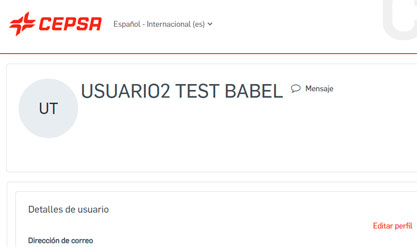
En la página que aparece, modifica los datos que quieras cambiar de tu perfil.
Pulsa al final de la página, en “Actualizar información personal” para registrar los cambios en la plataforma.
Puedes cambiar casi todos los datos de tu perfil, pero no es posible cambiar el DNI/NIE. Para poder hacerlo has de contactar con el soporte técnico de la plataforma, enviando un correo campuscp@babelgroup.com
Recomendamos que utilices Google Chrome ya que si el navegador no soporta el contenido puede que haya cosas que no se muestren correctamente.
Comprueba que tienes deshabilitado el bloqueador de elementos emergentes.
En la barra de direcciones aparecerá un icono con una “x” roja
 , pulsa sobre él y permite las ventanas emergentes de “ https://campuscp.aulaslms.com ”.
, pulsa sobre él y permite las ventanas emergentes de “ https://campuscp.aulaslms.com ”.Las “Cookies” deben estar habilitadas en el navegador. Se utilizan dos "cookies":
- MoodleSession: Debes permitirla ya que sirve para mantener el servicio funcionando de una página a otra. Al salir de la plataforma o cerrar el navegador la 'cookie' se destruye.
- Moodleid: Sirve para recordar automáticamente el nombre de usuario cada vez que regreses al sitio. Puedes prescindir de ella y escribir manualmente tu nombre de usuario cada vez que quieras ingresar.
También puedes probar a realizar la charla en otro ordenador o dispositivo móvil.
Si tienes conexión VPN, desactívala y accede directamente a través de la conexión de internet que tengas disponible (oficina / hogar).
La Política de privacidad puedes consultarla desde distintos apartados, tanto si está autenticado en la plataforma como en caso contrario.
Desde el formulario de inscripción, pulsando en el enlace correspondiente.

Antes de acceder, desde el pie de página o el apartado Legales en el lateral derecho.
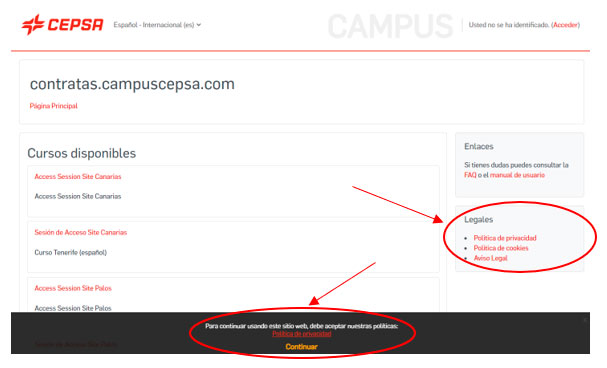
Una vez autenticado, desde el pie de página o el apartado Legales en el lateral derecho.
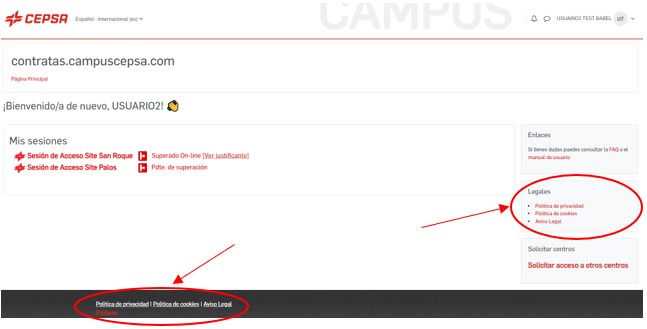
Debes acceder a la charla que quieres renovar pulsando en el título correspondiente:
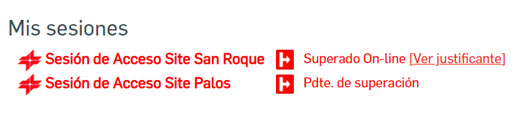
A continuación, pulsa el botón “Repetir sesión de acceso”. Esta acción borrará el estado Superado de la charla anterior y la pondrá en No superado. De esta forma, te permitirá realizarla de nuevo.
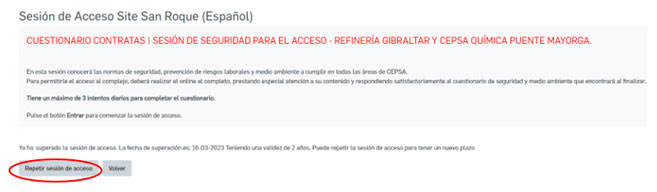
El botón “Repetir sesión de acceso” solo debe pulsarse si la charla está caducada y necesitas renovarla.

